在使用IE浏览器时,许多用户希望提高网页加载速度和浏览效率,而极速模式正是为此设计的一种优化模式。然而,值得注意的是,IE浏览器本身并不直接提供“极速模式”这一选项,因为它主要依赖于其内置的渲染引擎来加载网页。不过,我们可以通过一些设置和技巧来优化IE浏览器的性能,以达到类似极速模式的效果。
### 1. 启用硬件加速
IE浏览器支持硬件加速功能,这可以显著提升网页的渲染速度和流畅度。要启用此功能,请按照以下步骤操作:
- 打开IE浏览器,点击右上角的“设置”图标(齿轮状)。
- 在下拉菜单中选择“Internet选项”。
- 进入“Internet选项”窗口后,点击顶部的“高级”标签。
- 在“高级”选项卡中,找到“加速的图形”部分,并勾选“使用软件呈现而不使用GPU呈现”选项(注意:这里看似是关闭GPU加速,但在某些情况下,软件呈现反而能提供更好的性能,尤其是在老旧或配置较低的计算机上)。
- 点击“确定”保存设置,并重启IE浏览器。
### 2. 清理缓存和Cookie
定期清理IE浏览器的缓存和Cookie可以释放系统资源,减少加载时间,从而提升浏览速度。
- 在IE浏览器中,点击右上角的“设置”图标。
- 选择“Internet选项”,然后点击“常规”标签。
- 在“浏览历史记录”部分,点击“删除”按钮。
- 在弹出的对话框中,选择需要删除的项目(如临时文件、Cookie等),然后点击“删除”。
### 3. 禁用不必要的插件和扩展
过多的插件和扩展会拖慢IE浏览器的速度。检查并禁用那些不必要的插件和扩展,可以显著提升浏览器的性能。
- 点击IE浏览器右上角的“工具”按钮(或设置图标),然后选择“管理加载项”。
- 在“管理加载项”窗口中,查看并禁用不必要的插件和扩展。
### 4. 升级IE浏览器
如果你的IE浏览器版本过旧,可能会存在性能瓶颈。升级到最新版本的IE浏览器或考虑使用其他更现代的浏览器(如Edge、Chrome等),可以享受到更好的性能和更多的功能。
通过以上方法,虽然不能直接在IE浏览器中设置“极速模式”,但我们可以有效地提升浏览器的性能,使其达到类似极速模式的效果。